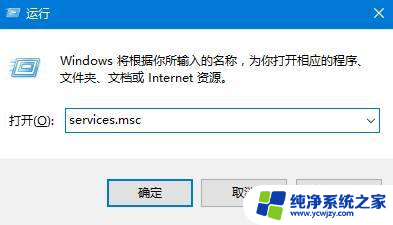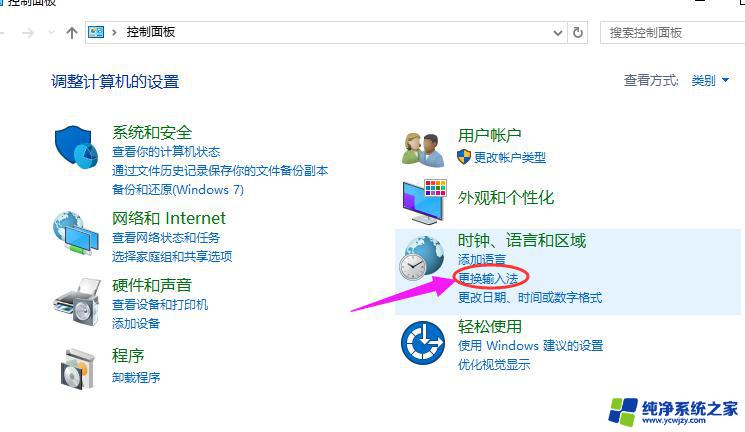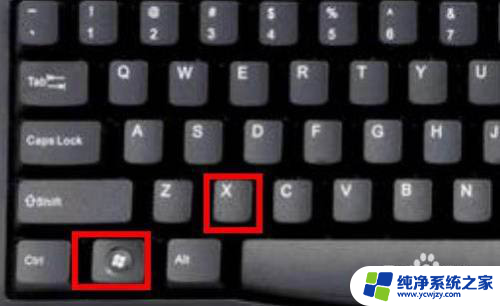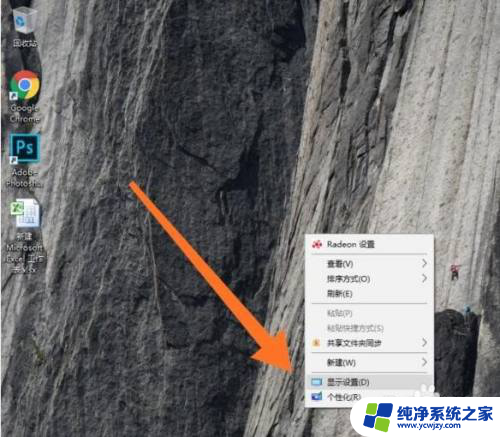戴尔win10一体机输入法怎么设置
Win10自带输入法在戴尔Win10一体机上如何设置?设置输入法的方法非常简单,只需要打开控制面板,选择语言选项,然后点击输入法设置,在这里你可以调整输入法的语言、布局和其他各种选项,以满足你的个性化需求。通过简单的设置,你可以让输入法更加适应你的使用习惯,提高输入效率,让工作更加轻松和高效。
步骤如下:
1.如图所示:首先我们点击电脑里面的开始菜单按钮。
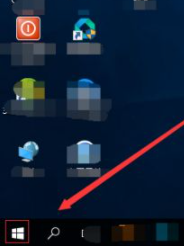
2.如图所示:在开始菜单按钮里面,我们找到设置按钮并点击。
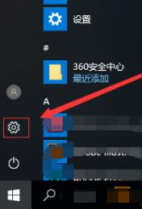
3.如图所示:在设置页面,我们找到时间和语言点击打开。
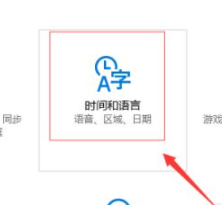
4.如图所示:进入到设置的时间和语言页面,我们点击区域和语言。
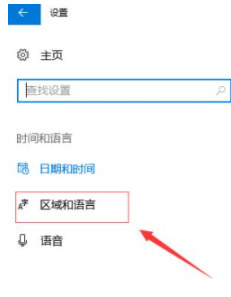
5.如图所示:在区域和语言页面,我们找到语言下面的中文(中华人民共和国)。点击它,然后,点击弹出的选项按钮。
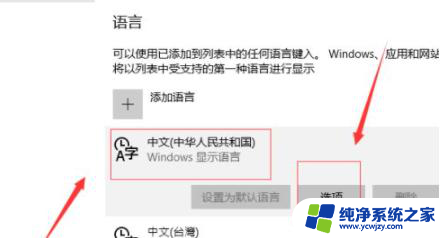
6.如图所示:接着我们点击添加键盘,找到微软拼音输入法,并点击。
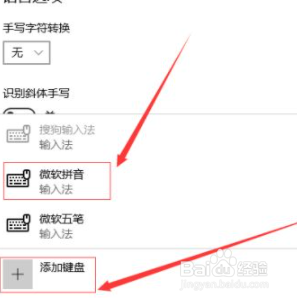
7.如图所示:接下来我们点击下面的微软拼音输入法,然后点击弹出的选项按钮。
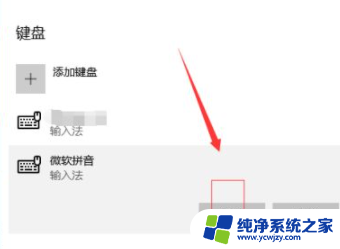
8.如图所示:这样就进入到了微软拼音输入法的设置页面,我们对常规。按键,外观,词库和自学习,高级几个方面进行设置即可。
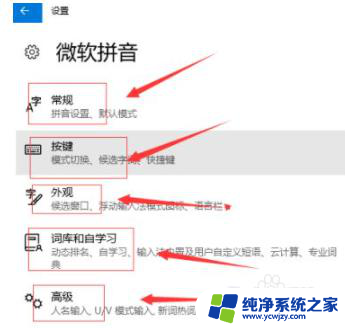
以上就是关于如何设置戴尔win10一体机的输入法的全部内容,如果需要的话,您可以按照以上步骤进行操作,希望这对您有所帮助。